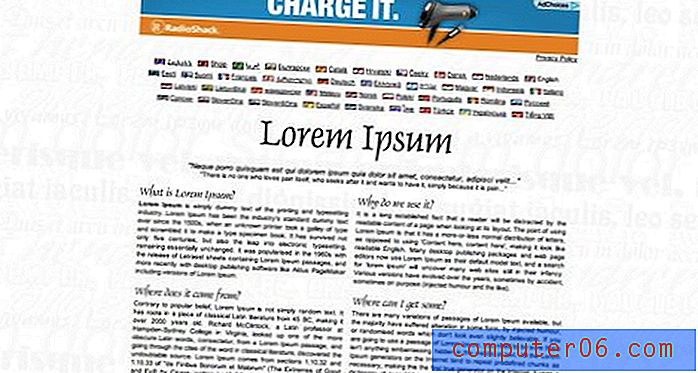Forberede webdesignet ditt for utskrift
Når var siste gang en klient ba deg om å designe noe til trykk? Følte du deg komfortabel med å møte forespørselen? Det er noen viktige standarder du bør forstå for å gjøre det vellykkede hoppet fra online til trykt design.
Når du planlegger et utskriftsprosjekt, må du virkelig ta medie, format og trykkpress når du setter sammen et prosjekt. Det er også viktig å forstå forskjellene i hvordan farge fungerer, fontinnlegging og annet bare å forberede flygeren, magasinomslaget eller visittkortet ditt til utskrift.
Utforsk Envato Elements
Liker artikkelen? Husk å abonnere på RSS-feeden vår, og følg oss på Twitter for å holde deg oppdatert om nylig innhold.
Kjenn mediet ditt

Det første trinnet i forberedelsene til et utskriftsprosjekt er å vite hva du skriver ut på og hva slags presse som skriver ut det. Snakk med teammedlemmene dine om disse hensynene og planlegg det uventede på forhånd.
Bestem hva du skal skrive ut på. Glanset papir, kartong, kopipapir, avispapir? Hvert medium har et sett av egne hensyn. Tynnere papirtyper har en tendens til å få mer blødning mellom blekk og papir, noe som kan føre til en viss mykhet i bilder og tekst. Tykkere papirtyper har langt mindre blødning, men kan ha en varmeapparat. Det kan noen ganger føre til flekker på grunn av lengre tørketid.
Hver trykkpresse kan også ha sine rare. Se på andre prosjekter som har kommet fra hvor dine vil bli skrevet ut. Legg merke til hvordan de ferdige produktene ser ut. Er visse farger tyngre enn andre? Hvor skarp er registreringen? Dette er ting du ønsker å gjøre rede for i designen din.
programvare
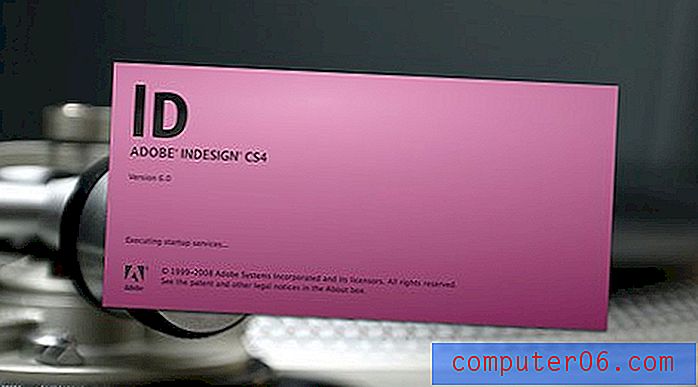
Adobe InDesign er den foretrukne programvaren for å designe utskriftsmateriell fra magasiner og aviser til brosjyrer og brosjyrer til visittkort. Det er andre applikasjoner som kan gjøre noen av de samme tingene som InDesign, men dette produktet har blitt bransjestandarden (den andre siden er Quark).
Det som er fint med InDesign er mye av funksjonaliteten vil virke kjent for brukere av Adobe Illustrator og Photoshop. Knappene, ikonene og snarveistastene er de samme. (Og for de som kjøpte Adobe Creative Suite for å pakke sammen annen programvare, er InDesign sannsynligvis allerede installert på datamaskinen din.)
InDesign er spesielt designet for å lage og forberede utskriftsprosjekter for utskrift. Du kan lage dokumenter i alle størrelser og få mye mer funksjonalitet når det gjelder å jobbe med typografi, sammenlignet med de begrensede palettene i Photoshop. Innstillinger for InDesign gjør det også enkelt for designere av nybegynnere trykk å oppfylle angitte spesifikasjoner før publisering.
Fargeforskjeller
Vellykket utskrift kan være hengende på fargevalg og valg, men enda viktigere er å redegjøre for hvordan utskriftsfarger opprettes før de treffer pressen.
RGB og CYMK
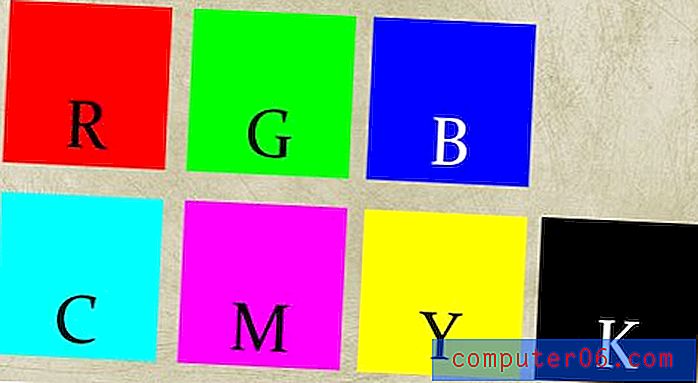
På nettet lager designere hver farge ved å bruke en RGB (rød, grønn, blå) formel. Dette er standarden for hvordan dataskjermer viser farge.
For utskrift bruker du en kombinasjon av fire farger, CMYK (cyan, magenta, gul, svart) for å lage hver fargetone. Designere bør lage, eller konvertere, alle farger i dokumentet, i henhold til hvor det vil bli publisert - online eller på trykk.
Et lag blekk legges ned i hver farge - cyan, magenta, gul og svart - for å lage alt på siden i prosessutskrift. Derfor er det så viktig å forberede farger basert på CYMK-formelen.
Svart
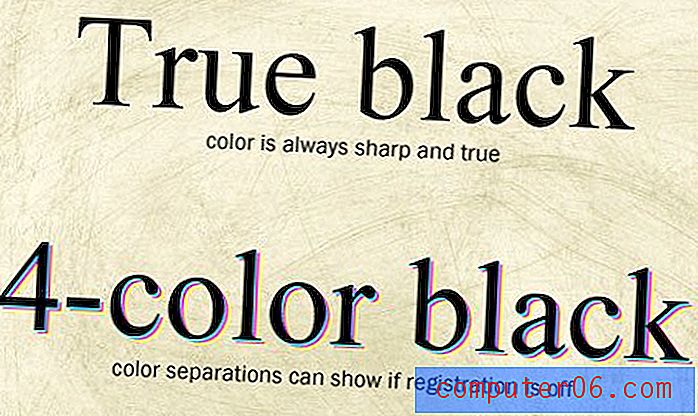
Svart er også et hensyn. Du har tre alternativer når du lager svart for CMYK-utskrift - rik svart, firfarget svart og 100 prosent svart.
Rik svart skal brukes til store, solide områder på de fleste trykkpresser. Rik svart vil gi deg en rik farge og vil ikke se grå ut, noe som kan skje med 100 prosent svart. Rik svart kan også brukes til store typer på presser med ivrig registrering. Bland rik sort som 30 prosent cyan, 30 prosent magenta, 30 prosent gul og 100 prosent svart (C30, M30, Y30, K100).
Ekte eller 100 prosent svart resultat fra utskrift med en enkelt plate. Ekte svart bør brukes til liten tekst, for eksempel i magasiner, bøker og aviser fordi det eliminerer registreringsproblemer. Ekte svart kan imidlertid ha et utvasket eller grått utseende når det brukes i store områder.
Fire farger svart bruker også hver av trykkplatene og har et nesten uendelig antall fargeblandingskombinasjoner. Firefarget svart er risikabelt og bør unngås i de fleste prosjekter. Enhver blanding av firfarget svart, inkludert rik svart, skal ikke brukes til tekstblokker. Ethvert skjevt ved registrering kan gjøre teksten uleselig.
Hold skriftene i sjakk
Det største problemet med skrifter skjer under behandlingen av filer fra datamaskinen din til selve trykkpressen. For å sikre at skriftene vises som designet, forbereder filene dine for utskrift ved å sende skrifttypene med prosjektet eller gjøre tekst til konturer.
InDesign kan hjelpe deg med å sende skriftene til skriveren ved å bruke pakke- eller forhåndslysalternativene. Dette vil opprette en mappe som inkluderer alle originale bilder og fontfiler som kan sendes sammen med det ferdige produktfilen til en skriver. En ting du må huske på er lisenser for fonter når du sender fontfiler. Du kan vurdere å ha en skriftlig avtale med skriveren som sier at alt materiale som sendes med dokumentet ditt kun er til bruk for utskrift av nevnte dokument og må slettes når prosjektet er ferdig.
Et annet alternativ for skriftforberedelse er å gjøre tekst til konturer, som i all hovedsak gjør hver bokstav om til et bilde. Den største vurderingen er at tekst ikke lenger er tekst og ikke kan redigeres. Tekst som er konvertert til konturer er perfekt kompatibel fordi dokumentet ikke lenger inneholder skrifter. Det viktigste er at hvis du velger dette alternativet, kan du oppbevare to eksemplarer av prosjektet ditt - ett med alle skrifttypene som skrifter og et annet med skrifter som konturer. Hvis du ikke har tekstversjonen, kan en enkel redigering resultere i timer med omarbeiding.
Forhåndshensyn
Å gjøre filene dine klare til utskrift kan være like viktig som det generelle designet. Sørg for å diskutere skriveren for å beskrive utskriftspesifikasjoner og akseptable filformater. (De fleste skrivere godtar filer .a1, .indd, .qxp, .pdf. Og .eps.)
Vedtak

Vanligvis krever kommersielle utskriftsjobber at bildefiler sendes inn med 300 dpi (prikker per tomme) eller mer. Dette er mer enn tre ganger oppløsningen for standard nettpublikasjon, som er 72 dpi. Hvis en fil opprettes med 72 dpi og strekkes til utskriftsspesifikasjonen på 300 dpi (eller enda høyere), vil tekst og bilder bli uskarpe og pikslerte, noe som resulterer i et uprofesjonelt utseende sluttprodukt.
Størrelse
Slå alltid inn et dokument som oppfyller den angitte størrelsen. Hvis prosjektet krever en 8-tommers og 11-tommers flyger, bør dokumentstørrelsen være akkurat det. Filer som er slått inn i feil størrelse, kan avvises av skriveren eller endres størrelse på utskriftsanlegget. Endring av størrelse kan resultere i et prosjekt med feil proporsjoner eller generelt utseende.
Blødning, trim og sikkerhet
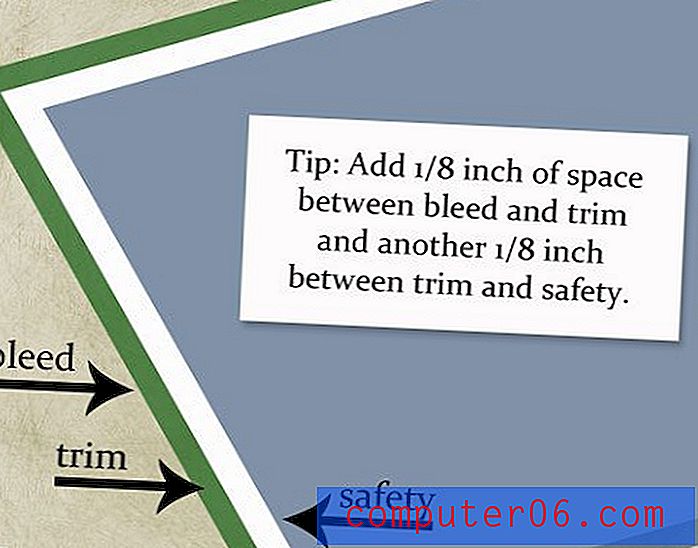
Til slutt vil du sørge for at filen din passer innenfor det utskrivbare bildeområdet. Sørg for å spørre om og respekter blødnings-, trim- og sikkerhetsspesifikasjoner. (Du kan til og med opprette disse "linjene" ved hjelp av layoutprogramvare som InDesign.)
Blødning er området i ytterkanten av dokumentet som gjør det mulig å utforme kant-til-kant. Blødningen vil hindre kantene i å bli avskåret og etterlater hvite linjer. Som en generell regel, utvider du bildet 1/8 tommer hele veien rundt dokumentmargen.
Trim viser hvor et dokument vil bli avskåret av skriveren. Dette er vanligvis plasseringen av sidemargen før noen blødning.
Sikkerhet er det området som garantert faller innenfor utskriftsmarginene. Mens bilder kan strekke seg utover sikkerheten, bør relevante kunstverk og tekst ikke garantere at de er synlige. Still sikkerheten på 1/8 tommer rundt innsiden av trimmen.
Konklusjon
Det tar litt tid og planlegging å forberede eller konvertere et digitalt prosjekt for utskrift. En generell forståelse av utskriftsprosessen kan hjelpe deg med å gjøre prosjektet mer vellykket.
Vær klar over forskjellene i online og trykt publisering. Når du forbereder et prosjekt til utskrift, snakk med skriveren for å spikre spesifikasjoner på forhånd og forberede prosjektet på riktig måte før det trykker på pressen.
Bildekilder: “Peter”, Herkie og Thiemo Gillissen.